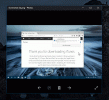Dezactivați Autorun / Autoplay în Windows 7
Majoritatea aplicațiilor malware se răspândesc din cauza Autorun caracteristică, care execută automat un fișier menționat în autorun.inf fișier situat la rădăcina oricărui dispozitiv amovibil, cum ar fi USB. De asemenea Deschideți folderul pentru a vizualiza fișierele opțiunea poate fi utilizată cu ușurință pentru a rula orice fișier nedorit sau executabil și, astfel, în acest fel există riscul ca computerul să fie infectat. Dacă un script de executare automată include un cod rău intenționat pentru a obține privilegii administrative ale sistemului, acesta poate nu numai să deterioreze sistemul de operare, ci și să șteargă fișierele și folderele personale. Se recomandă dezactivarea comportamentului autorun pentru unitățile USB/hard disk-urile externe pentru a preveni astfel de atacuri dăunătoare sistemului. În această postare, vă vom ghida prin procesul de dezactivare Autorun comportament atât în Windows 7.
Tot ce trebuie să faceți este să lansați Alerga caseta de dialog prin apăsare Câștig + R, apoi tastați Gpedit.msc și apăsați introduce.
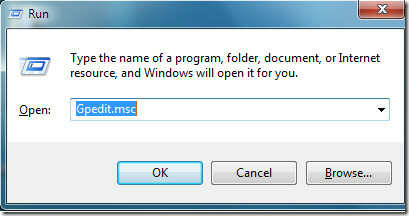
Editorul de politici de grup local va fi lansat.
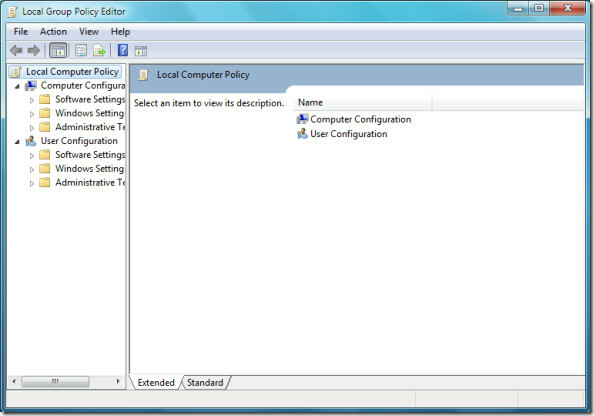
Acum navigați la Configurare computer > Șabloane administrative > Componente Windows.
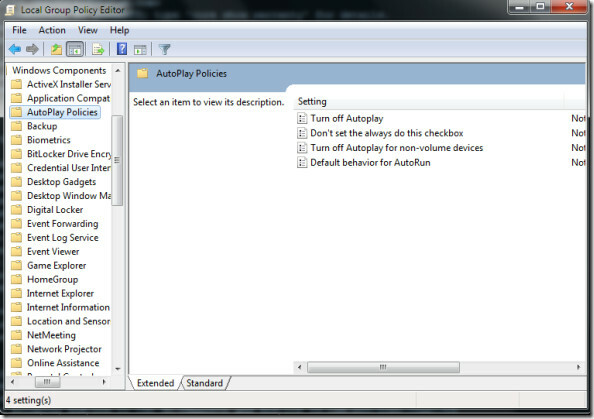
Localizați Dezactivați redarea automată opțiunea, apoi faceți clic dreapta pe ea și alegeți Editați | × opțiune.
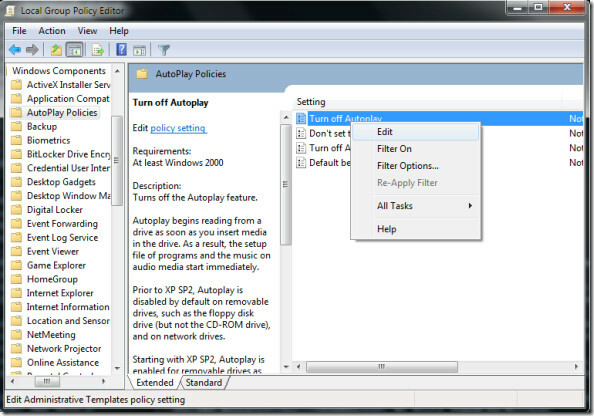
La pasul următor, faceți clic pe Activat opțiune.
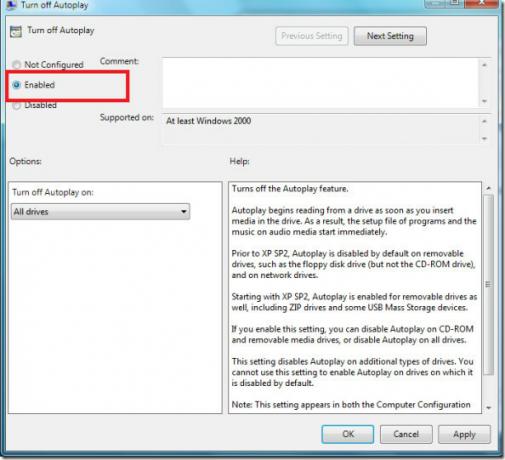
Apasă pe aplica butonul pentru a finaliza configurarea. Asigurați-vă că selectați Toate unitățile din meniul derulant al Dezactivează Redarea automată opțiunea, pentru a dezactiva Autorun pe toate unitățile. Bucurați-vă!
Căutare
Postări Recente
Cum să forțezi Windows 10 pentru a face upgrade la cea mai recentă compilare
Construcția Windows 10 din noiembrie 2015, adică construirea 1511 a...
Cum să obțineți derularea la funcția de imagine următoare Înapoi în aplicația fotografii din Windows 10
Aplicația Fotografii din Windows 10 le-a permis utilizatorilor să m...
Dezinstalare pentru Windows 7
Chiar dacă Windows 7 are multe funcții îmbunătățite, funcția de dez...